Profil Sayfasında Yazarın Twitter ve Facebook'u Nasıl Görüntülenir?
Yayınlanan: 2023-02-26Yazarınızın Twitter ve Facebook bağlantılarını WordPress profil sayfasında görüntülemek ister misiniz?
Varsayılan olarak, WordPress kullanıcı profili sayfaları, Facebook veya Twitter gibi sosyal medya profilleri eklemek için alanlar içermez.
Bu yazıda, yazarınızın Twitter ve Facebook profil bağlantılarını WordPress'te nasıl kolayca görüntüleyeceğinizi göstereceğiz.
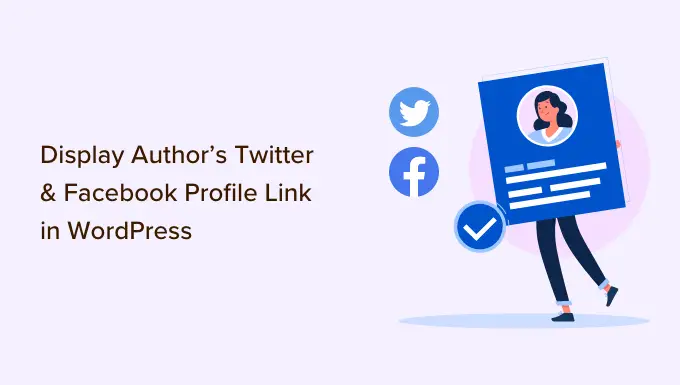
Yazarın Twitter ve Facebook Profillerini Neden Sitenizde Görüntülüyorsunuz?
Sosyal medya platformları, WordPress web siteniz için önemli bir trafik kaynağıdır. Bu nedenle, sosyal medya profillerinizi doğru şekilde oluşturmanıza yardımcı olacak bir sosyal medya hile sayfası hazırladık.
Yazarlarınızın da kendi sosyal profilleri olacaktır ve okuyucularınız arasında güvenilirlik oluşturmak ve sitenizin otoritesini güçlendirmek için bunları sitenizde görüntüleyebilirsiniz.
Ziyaretçileriniz en sevdikleri yazarları sosyal medyada takip edebilecek ve sitenizdeki yeni yazıları daha çabuk keşfedebilecek. Ayrıca sosyal medya profillerini sitenizin şemasına ekleyerek sitenizin Google ve diğer arama motorlarındaki güven puanını artırabilirsiniz.
Bununla birlikte, bir yazarın Twitter ve Facebook bağlantılarının kullanıcı profili sayfasında nasıl gösterileceğine bir göz atalım.
Yöntem 1: Yazar Biyografisinde Sosyal Bağlantıları Görüntüleme
En iyi WordPress temalarından bazıları, her makalenin altında bir yazar bilgi kutusu görüntüler. Yazarınızın sosyal profillerine basit bağlantılar görüntülemek için bu özelliği kullanabilirsiniz.
Kullanıcı Düzenle sayfasını açmak için WordPress yönetici panelinizde Kullanıcılar » Tüm Kullanıcılar'a gidin ve yazarın adını veya altındaki 'Düzenle' bağlantısını tıklayın.

Ardından, 'Kullanıcı hakkında' bölümüne inmeli ve 'Biyografik Bilgiler' kutusunu bulmalısınız.
Varsa, temanız yerleşik bir yazar kutusu desteğine sahiptir.
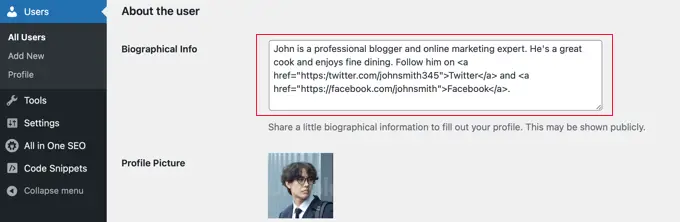
Buraya metin veya HTML kullanarak yazarın açıklamasını yazabilirsiniz. Yazarın Twitter ve Facebook profil URL'leri için aşağıdaki gibi manuel olarak HTML bağlantıları ekleyebilirsiniz:
ADD BIO HERE. Follow them on <a href="https:/twitter.com/USERNAME">Twitter</a> and <a href="https://facebook.com/USERNAME">Facebook</a>.
Yazar hakkında kısa bir biyografi eklediğinizden ve 'KULLANICI ADI'nı gerçek Twitter ve Facebook kullanıcı adlarıyla değiştirdiğinizden emin olun.
İşiniz bittiğinde, ayarlarınızı kaydetmek için sayfanın en altına inmeyi ve 'Kullanıcıyı Güncelle' düğmesini tıklamayı unutmayın.
Artık yazdıkları gönderilerde kullanıcının biyografisini içeren Twitter ve Facebook bağlantılarını göreceksiniz. Demo web sitemizde şöyle görünüyor:
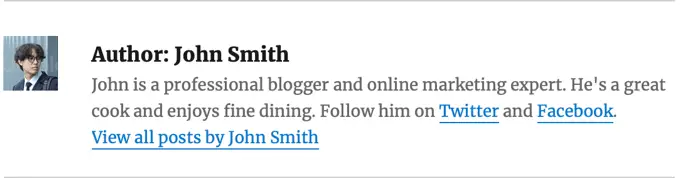
Yöntem 2: Yazar Biyo Kutusu Eklentisiyle Sosyal Simgeleri Görüntüleme
Temanız bir yazar biyografisi kutusu göstermiyorsa veya daha özelleştirilebilir ve bağlantılar yerine sosyal simgeler görüntüleyen bir tema istiyorsanız, bir eklenti kullanabilirsiniz.
Basit Yazar Kutusu, en iyi ücretsiz yazar biyografi kutusu eklentisidir. Yazarlarınız için sosyal medya bağlantıları eklemek de dahil olmak üzere, yazar biyografi kutunuzun neredeyse her yönünü özelleştirmenizi sağlar.
Öncelikle Simple Author Box eklentisini kurmanız ve etkinleştirmeniz gerekiyor. Daha fazla ayrıntı için, bir WordPress eklentisinin nasıl kurulacağına ilişkin adım adım kılavuzumuza bakın.
Daha da fazla özellik istiyorsanız, içerikten önce veya sonra bir yazar kutusu görüntülemenize, web sitesi bağlantıları eklemenize, daha fazla sosyal simge stili almanıza, konuk yazarları ve ortak yazarları dahil etmenize ve daha fazlasını yapmanıza olanak tanıyan bir pro sürümü var.
Aktivasyon üzerine eklenti, her kullanıcı profiline sosyal medya alanları ekler. WordPress yönetici alanınızdaki Kullanıcılar » Tüm Kullanıcılar sayfasına gidin ve yazarın adına veya aşağıdaki 'Düzenle' bağlantısını tıklayın.

İpucu: Kendi kullanıcı profilinizi hızlı bir şekilde düzenlemek için Kullanıcılar » Profil sayfasına gidebilirsiniz.
Yazar profilinin en altına kaydırdığınızda, Author Bio Box eklentisi tarafından eklenmiş bazı yeni alanlar göreceksiniz.
'Sosyal Medya Bağlantıları (Basit Yazar Kutusu)' etiketli bölümü görene kadar kaydırın. Şimdi açılır menüden 'Facebook'u seçmeniz ve ardından Facebook profillerinin URL'sini sonraki alana yapıştırmanız gerekiyor.
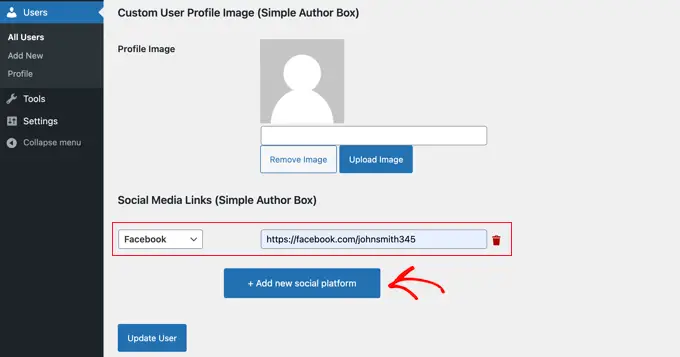
Artık '+ Yeni sosyal platform ekle' etiketli düğmeyi tıklayabilirsiniz.
Twitter URL'lerini ekleyebileceğiniz yeni bir açılır menü ve alan eklenecektir.
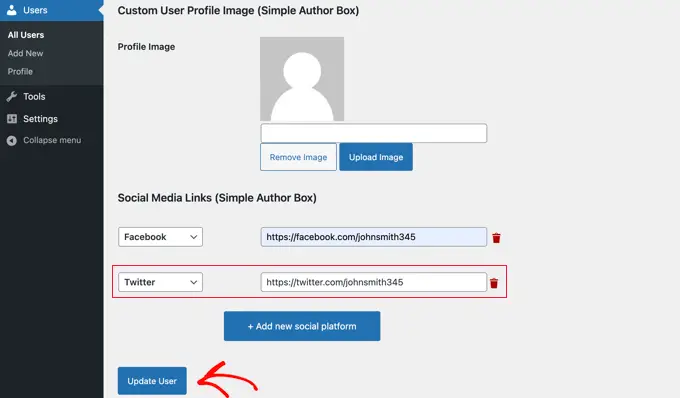
Bunu yaptıktan sonra, ayarlarınızı kaydetmek için 'Kullanıcıyı Güncelle' düğmesini tıkladığınızdan emin olun.
Not: Düğmeye tıkladıktan sonra Facebook ve Twitter URL'leri kaybolursa endişelenmeyin. Yazma sırasında, URL'leri gizleyen küçük bir hata var, ancak ayarlar kaydedildi.
Artık Facebook ve Twitter simgeleri, gönderilerinin altında yazarın profiliyle birlikte görüntülenecek. Bu simgelere tıklamak, ziyaretçilerinizi sosyal profillerine götürür, ancak bu bağlantılar blogunuzla aynı pencerede açılır.

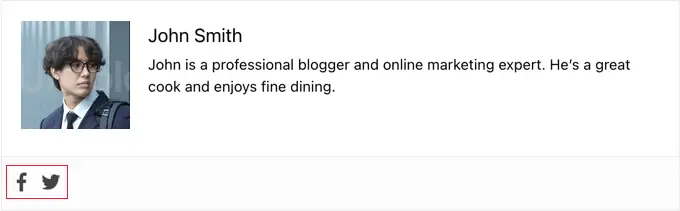
Bağlantıların yeni bir sekmede açılmasını tercih ederseniz, Görünüm » Basit Yazar Kutusu sayfasına gidebilir ve ardından Öğeler sekmesine tıklayabilirsiniz. Oradayken, 'Sosyal simge bağlantılarını yeni bir sekmede aç' seçeneğini bulmanız ve onu açık konuma getirmeniz gerekir.
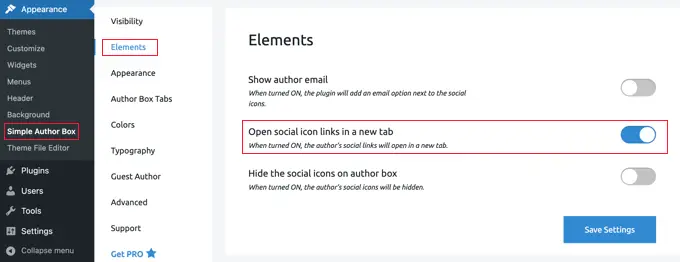
Şimdi yazarın sosyal profilleri yeni bir sekmede açılacaktır.
Yöntem 3: SEO için Sitenizin Şemasına Sosyal Profiller Ekleme
All in One SEO (AIOSEO), 3 milyondan fazla web sitesinde kullanılan orijinal WordPress SEO eklentisidir. Yazarın profil sayfasına sosyal profil alanları eklemek için de kullanılabilir.
AIOSEO bu sosyal profilleri sitenizin şema işaretlemesine eklediğinden, diğer yöntemlerden farklı olarak bu yöntem web sitenizin SEO'sunu iyileştirecektir.
Sorun, AIOSEO'nun bunları yazar biyografisinde otomatik olarak göstermemesidir. Ama merak etmeyin, size bunu nasıl yapacağınızı göstereceğiz.
Bu eğitim için, web siteniz ve her kullanıcı için sosyal profiller eklemenize izin verdiği için All in One SEO'nun ücretsiz sürümünü kullanacağız. Ancak AIOSEO Pro, arama motoru sonuç sayfalarında daha iyi sıralanmanıza yardımcı olacak daha da fazla özellik sunar.
Yapmanız gereken ilk şey, ücretsiz All in One SEO Lite eklentisini kurmaktır. Daha fazla ayrıntı için, bir WordPress eklentisinin nasıl kurulacağına ilişkin adım adım kılavuzumuza bakın.
AIOSEO eklentisini kurduktan sonra, Kullanıcılar » Tüm Kullanıcılar sayfasına gitmeniz ve ardından yazarın adını veya hemen altındaki 'Düzenle' bağlantısını tıklamanız gerekir.

Bu, söz konusu yazar için Kullanıcıyı Düzenle sayfasını açacaktır.
AIOSEO'nun sayfanın üst kısmına bir Sosyal Profiller sekmesi eklediğine dikkat edin. Şimdi o sekmeye tıklamanız gerekiyor.
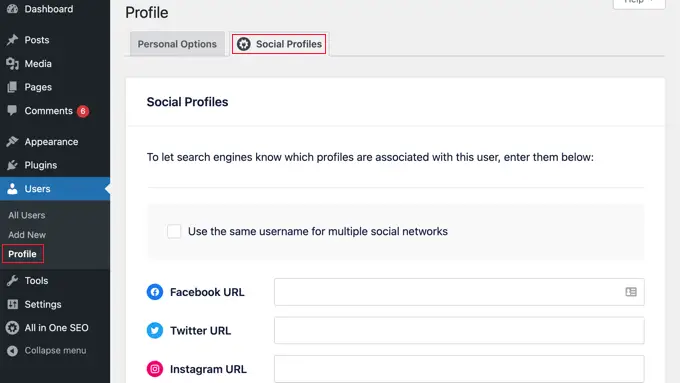
Artık, sağlanan kutulara kullanıcının sosyal profillerinin URL'sini girebilirsiniz, örneğin:
https://facebook.com/johnsmith345
Tweets by JohnSmith345
Yalnızca kullanıcı adını eklemenin yeterli olmadığını unutmayın.
Alternatif olarak, yazar aynı kullanıcı adını birden çok sosyal ağda kullanıyorsa, 'Birden çok sosyal ağ için aynı kullanıcı adını kullan' etiketli kutuyu tıklayabilirsiniz.
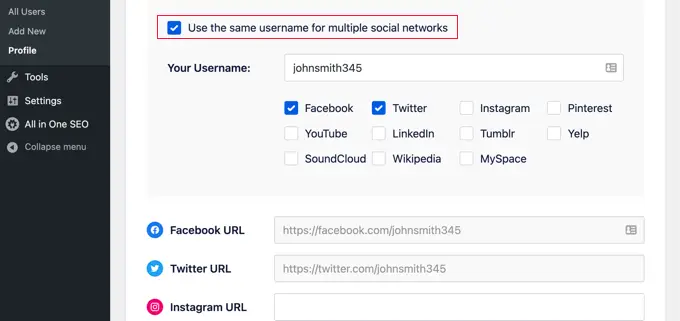
Daha sonra bu kullanıcı adını yazabilir ve kullanıldığı sosyal ağları kontrol edebilirsiniz. Diğer sosyal ağlar için, daha önce olduğu gibi tam URL'yi yazmanız yeterlidir.
İşiniz bittiğinde, değişikliklerinizi kaydetmek için sayfanın altındaki 'Kullanıcıyı Güncelle' düğmesine tıklayın.
Profesyonel İpucu: İşletmeniz veya web siteniz için Twitter ve Facebook profilleriniz varsa, bunları benzer bir şekilde Hepsi Bir Arada SEO » Sosyal Ağlar'ı ziyaret ederek ve Sosyal Profiller sekmesindeki bağlantıları ekleyerek sitenizin şemasına ekleyebilirsiniz.
Yazarın sosyal medya profilleri artık sitenizin şemasına eklendi ve arama motorlarının sitenizi daha iyi anlamasına yardımcı oldu. Ancak henüz web sitenizde görüntülenmiyorlar.
AIOSEO Yazarı Twitter ve Facebook Bağlantılarını Temanızda Görüntüleme
Şimdi bu alanları temanızda bağlantılar olarak görüntülemeniz gerekiyor.
İleri düzey bir kullanıcıysanız, WordPress tema dosyalarınızı düzenleyerek All in One SEO'nun sosyal profillerinden bağlantılar görüntüleyebilirsiniz. Bunu daha önce yapmadıysanız, WordPress'te kodun nasıl kopyalanıp yapıştırılacağına ilişkin kılavuzumuza göz atın.
Not: Temanızın temel dosyalarını düzenlemeye ve özel kod eklemeye aşina değilseniz, sosyal profilleri sitenizin şemasına eklemek için AIOSEO kullanmanızı ve ardından yukarıdaki yöntem 1 veya yöntem 2'yi kullanarak bunları web sitenizde görüntülemenizi öneririz.
İleri düzey kullanıcılar, yazar profili bağlantılarını görüntülemek istediğiniz tema dosyalarınıza aşağıdaki kodu ekleyebilir.
<?php
$twitter = get_the_author_meta( 'aioseo_twitter', $post->post_author );
$facebook = get_the_author_meta( 'aioseo_facebook', $post->post_author );
echo '<a href="' . $twitter .'" rel="nofollow" target="_blank">Twitter</a> | <a href="'. $facebook .'" rel="nofollow" target="_blank">Facebook</a>';
?>
Değişikliklerinizi kaydedin ve web sitenizdeki bir gönderiyi görüntüleyin.
İşte demo web sitemizde nasıl göründüğü. Twenty Sixteen temasının template-parts klasöründeki biography.php dosyasına kod parçacığını ekledik.
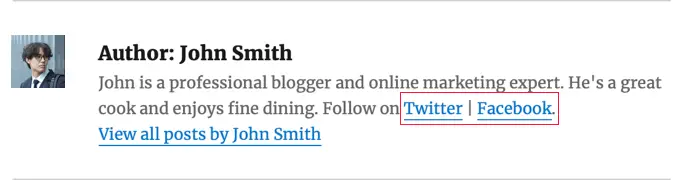
Bu makalenin, yazarın Twitter ve Facebook profil bağlantılarını WordPress'te nasıl görüntüleyeceğinizi öğrenmenize yardımcı olacağını umuyoruz. Son tweet'leri nasıl görüntüleyeceğiniz veya Facebook zaman çizelgenizi WordPress'te nasıl görüntüleyeceğiniz ile ilgili kılavuzumuzu da görmek isteyebilirsiniz.
Bu makaleyi beğendiyseniz, lütfen WordPress video eğitimleri için YouTube Kanalımıza abone olun. Bizi Twitter ve Facebook'ta da bulabilirsiniz.
